php小編蘋果Win10系統下出現相機偵測不到或無影像裝置的情況時,可能是驅動問題、裝置故障或權限設定等原因所致。解決方法包括更新驅動程式、檢查裝置連接、重新啟動攝影機服務、檢查隱私設定等。透過一系列簡單操作,可以嘗試修復攝影機無法辨識的問題,讓您順利使用攝影機進行視訊通話、拍照或錄影等操作。
win10偵測不到相機沒有影像裝置問題解析
方法一:啟用win10系統相機相機功能
1、先檢視相機權限有沒有開啟。 「win i」快捷鍵開啟設定窗口,這時候我們就可以看到隱私下方的相機了。
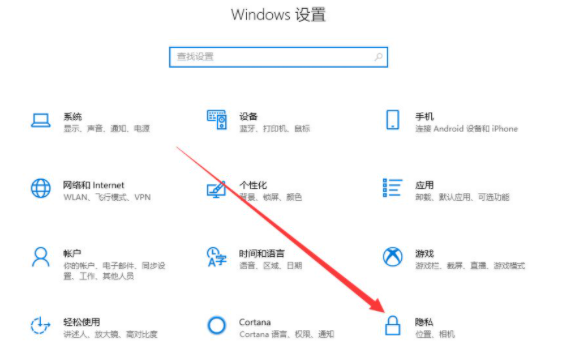
2、左側欄找到相機,右側我們就可以看到此裝置的相機的存取權限已關閉,點選變更。
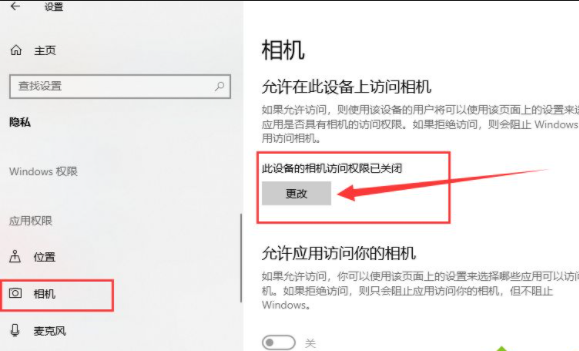
3、選擇開啟即可,以下就可以開啟相機囉。
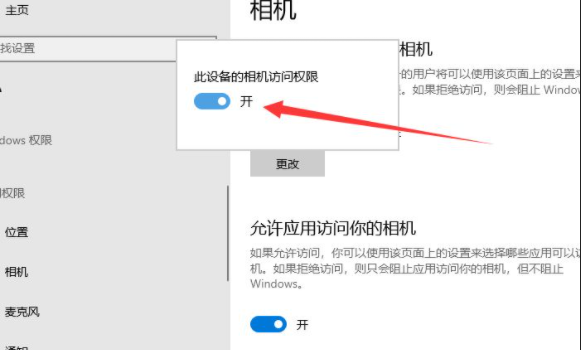
4、在小娜搜尋框中輸入相機,點擊一下即可開啟電腦相機。也可以右鍵,選擇固定到開始畫面或工作列哦。
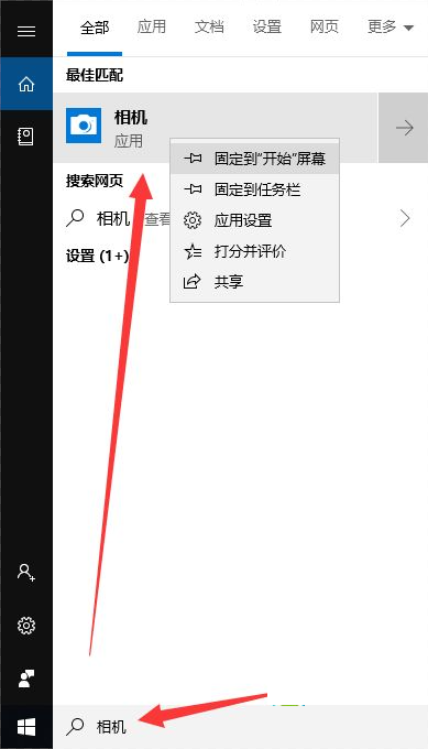
方法二:安裝相機驅動程式
1、因為我沒安裝鏡頭,所以顯示此介面。如果安裝了攝影機還是不顯示,最可能就是沒有安裝驅動程式。
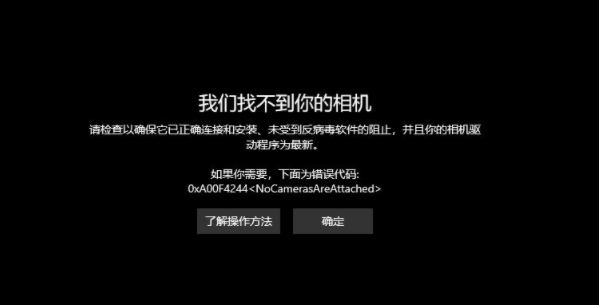
2、右鍵點選此電腦,選擇管理>>點選左側的裝置管理員>>展開影像裝置>>右鍵裝置名>>選擇更新驅動程式軟體。
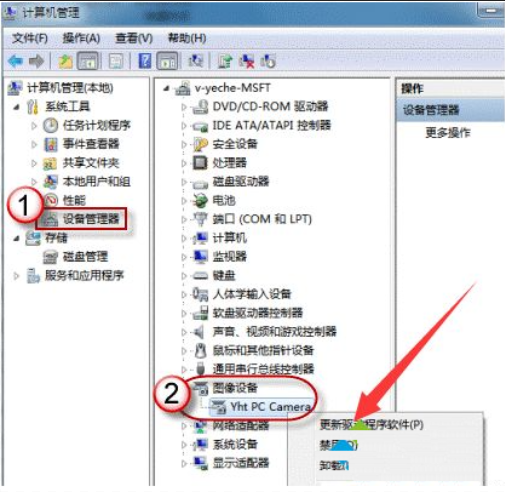
3、選擇自動搜尋更新驅動程序,等待更新完成即可。
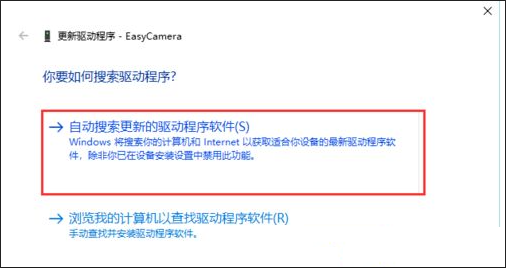
4、之後再打開相機就可以拍照了,點選上方的攝影機圖示就可以進行錄影囉。
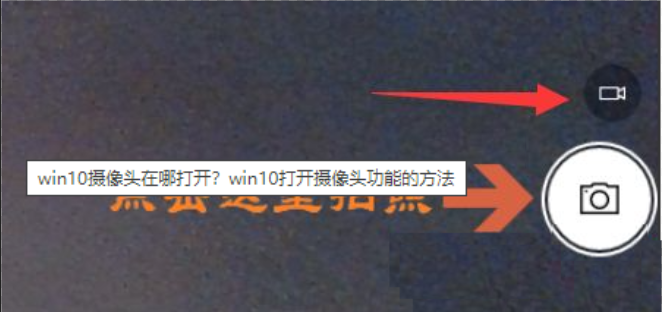
以上是win10偵測不到相機沒有影像設備怎麼辦?的詳細內容。更多資訊請關注PHP中文網其他相關文章!




